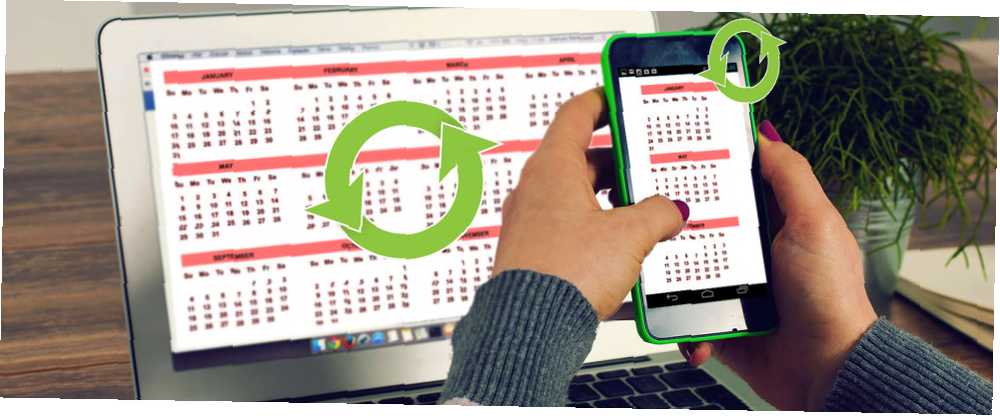
Owen Little
0
4639
1067
Takviminize ne kadar güveniyorsunuz?
Verimlilik yönteminize bağlı olarak 6 Bilimin Gücü Destekli Verimlilik Püf Noktaları 6 Bilimin Gücü Destekli Verimlilik Püf Noktaları, çok fazla olabilir. Birçoğu tamamen dijital olmayı savunuyor 6 İpuçları Android'de Kağıtsız Gitmenize Yardımcı Olmak İçin 6 İpuçları Android'de Kağıtsız Gitmenize Yardım Etmek İçin Android telefonunuz kağıtsız kalmanıza yardımcı olabilir, tüm bu kağıt parçalarını cebinizde ve biraz buluttaki tek bir aygıtla değiştirebilir depolama. ve zamanlamanızı bulutta tutun, böylece her yere erişilebilir.
Elbette, bu, tüm cihazlarınızın çevrimiçi takvim ile senkronize edilmesini gerektirir. Bu özel ayrıntı genellikle yeni Linux kullanıcıları arasında endişelenmeye neden olur. Masaüstü Linux takvimlerini Android ile senkronize edip edemediklerini merak ediyorlar..
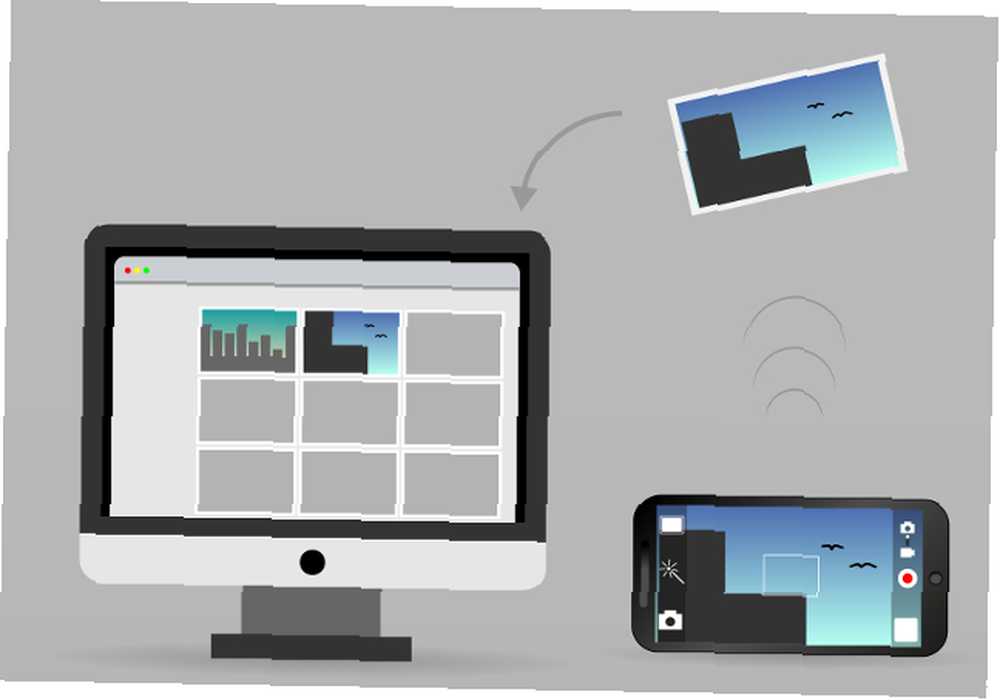
Kısa cevap: evet. Zaten uzaktan Linux uzaktan kontrol etmek 15 Android Apps Uzaktan Linux PC'nizi kontrol etmek için 15 Android Uygulamaları uzaktan uzaktan Linux Bilgisayarınızı kontrol etmek Muhtemelen uzaktan bir Android cihazı masaüstünden uzaktan kontrol etmenizi sağlayan uygulamaların farkındasınız. Peki ya Linux kullanıcıları? Peki, bu uygulamalar Android'inizi güçlü bir Linux uzaktan kumandasına dönüştürebilir. bu yüzden takvimleri eşitleyememeniz için hiçbir neden yok. Uzun cevap, bu makalede, nasıl yapılacağını ve hangi araçlara ihtiyacınız olacağını açıklıyoruz. Aşağıdaki şemada temel fikir gösterilmektedir: Bir takvim sunucusu kuracak, üzerinde bir takvim oluşturacak ve Android cihazınızdan bağlanacaksınız.
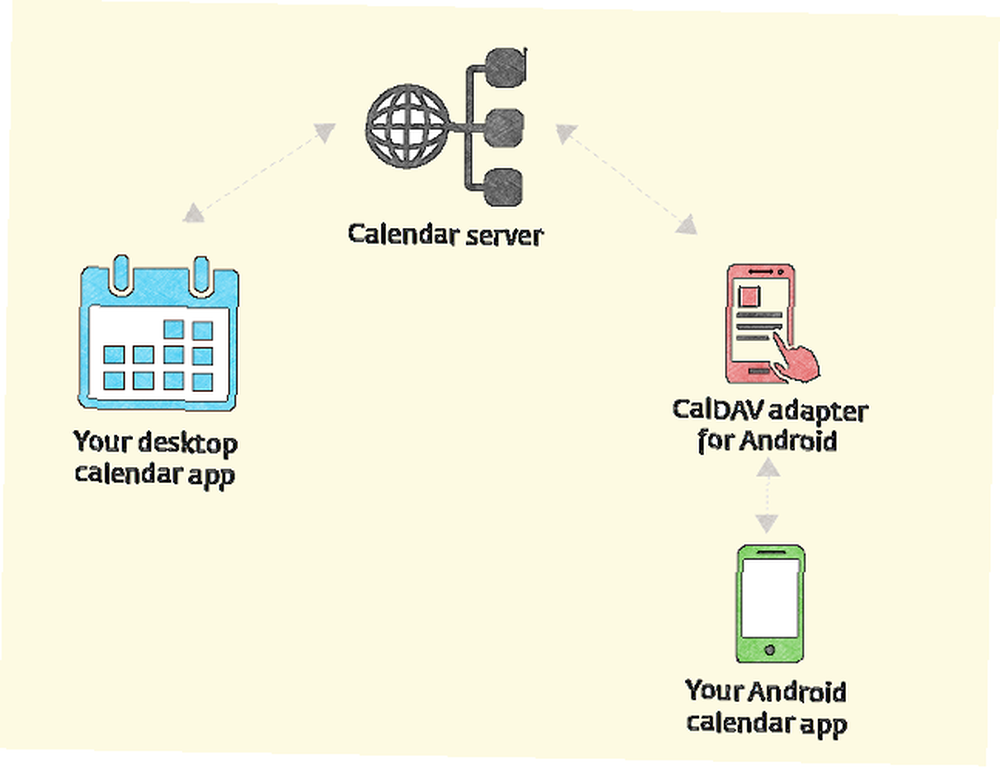
Sunucu bir yerde olabilir “bulut içinde” ya da sadece bilgisayarınızda, yerel ağda çalıştırabilirsiniz. Bu durumda, takvimleri yalnızca Android cihazlarınız o ağa bağlı olduğunda senkronize edebilirsiniz. Bu kurulum, iCalendar dosyalarına HTTP yoluyla erişmeyi, yönetmeyi ve paylaşmayı mümkün kılan CalDAV protokolünü temel alır.
Çoğu masaüstü takvimi uygulaması CalDAV için yerleşik desteğe sahip olsa da, birçok Android takvimi desteklememektedir, bu nedenle bir takvim sunucusuna bağlanmak için ayrı bir uygulamaya (CalDAV adaptörü adı verilir) ihtiyacımız vardır..
Şimdi onu adım adım atalım ve yakında masaüstü takviminizi Android ekranınızda kontrol edebileceksiniz.
1. Bir Takvim Sunucusu oluşturun
CalDAV'ı desteklediği sürece istediğiniz herhangi bir takvim sunucusunu seçebilirsiniz. Bu bir tanıtım rehberi olduğundan, nispeten basit iki seçenekle gideceğiz: Radicale ve Baykal. İlki, çok az yapılandırma gerektiren fırfırsız bir çözümdür. Baykal, daha önce hiç bir web sunucusu kurmadıysanız kurulum yapmakta zorlanabilir, ancak diğer taraftan kolayca düzenleyebileceğiniz bir grafik arayüze sahiptir..
radicale
Radicale, Arch Linux, Ubuntu, Fedora, Debian ve openSUSE dahil olmak üzere birçok Linux dağıtımının havuzlarında bulunmaktadır. İsterseniz, yazarak Python Paket Dizininden (PyPi) depodan yükleyebilirsiniz. pip radikal kurmak terminalde.
Yüklemeden sonra, sunucuyu komutla başlatın. radicale. Radicale'nin takvimleri senkronize etmek için çalışıyor olması gerektiğine dikkat edin, bu nedenle masaüstü takvim uygulamanızla her çalıştığınızda başladığınızdan emin olun. Radicale'nin başlangıçta çalışmasını sağlamak iyi bir fikir olabilir. Linux Botları Olarak Otomatik Olarak Uygulamaları Nasıl Başlatırım Linux Botları Olarak Otomatik Olarak Uygulamaları Nasıl Başlatırım? Bilgisayarınızı her açtığınızda uygulamaları manuel olarak mı yüklüyorsunuz? Bunun yerine otomatik olarak yüklenmelerini istemez miydiniz? İşte Linux'ta Uygulamaları Otomatik Başlatma. .
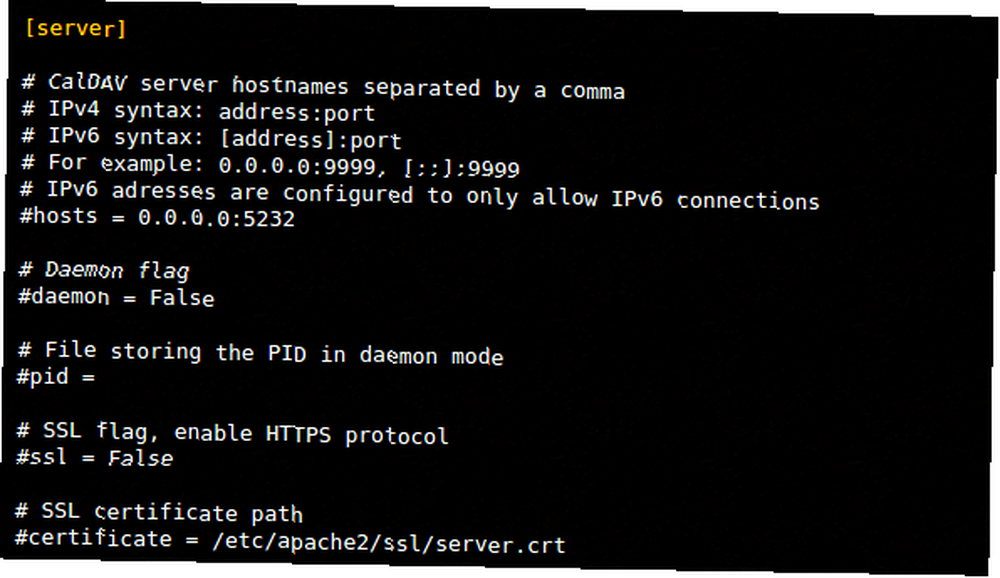
Yapılandırma dosyaları / Etc / default / radicale, / Etc / radicale / kullanıcılar, ve / Etc / radicale / yapılandırma veya ~ / .Config / radicale / yapılandırma. Bunları en sevdiğiniz metin düzenleyicide açabilir ve istediğiniz parametreleri açabilir veya değiştirebilirsiniz. Takvimleri yönetmek için, bir kullanıcı profili oluşturmanız ve kimlik doğrulama yöntemini ayarlamanız gerekir. / Etc / radicale / kullanıcılar bunun için dosya).
Bir diğer önemli güvenlik sorunu, sunucudaki takvimlere kimlerin erişebileceğidir. Bu ayarı ince ayar “Hakkı” bölüm / Etc / radicale / yapılandırma. Radikale kullanıma hazır olmalı, ancak bazı sorunlarla karşılaşırsanız çevrimiçi belgelere bakın..
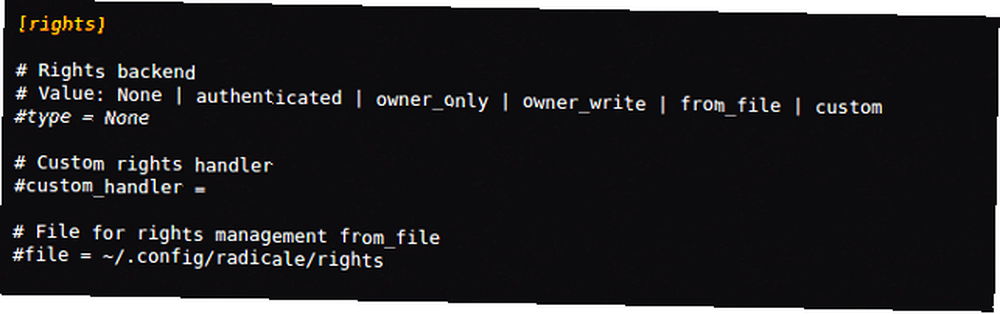
Baykal
Radicale ile karşılaştırıldığında, Baykal'ın başlaması daha zordur çünkü PHP ve SQLite destekli bir web sunucusu gerektirir. Böyle bir sunucuyu kurmanın hızlı bir yolu Linux için XAMPP'yi kurmaktır XAMPP ile PC'nize bir Windows Web Sunucusu Nasıl Kurulur XAMPP ile PC'nize bir Windows Web Sunucusu Nasıl Kurulabilir (bu yüzden de LAMPP ile) ilk. Bir etki alanı ve web barındırma hesabınız yoksa, sunucu bilgisayarınızda bulunabilir ve yerel ağda çalışabilir Ücretsiz Blog Hosting mi ihtiyacınız var? Özel Etki Alanlı Blogger'ı Deneyin Ücretsiz Blog Hosting mi ihtiyacınız var? Özel Etki Alanlı Blogger'ı deneyin Bir blog başlatmak ister misiniz? Bu adım adım öğretici, bir alan adı kaydetmenize ve Google'ın Blogger’ına bağlamanıza yardımcı olacaktır. .
Bir sonraki adım, Baikal'in kurulum paketini indirmek ve içeriğini web sunucunuzun kök belge klasörüne yerleştirmektir. Bu genellikle / Var / www klasör, böylece adanmış oluşturabilirsiniz baikal orada alt klasör ve paketi içine ayıklayın. Üzerinde okuma, yazma ve yürütme ayrıcalıklarına sahip olduğunuzdan emin olun. / Var / www / baikal / Belirli klasör ve içeriği. Yukarıda belirtilen klasörde ENABLE_INSTALL adlı bir dosya oluşturun. Tarayıcınızı açın ve yönlendirin http: // sunucunuz / baikal / yönetici / install.
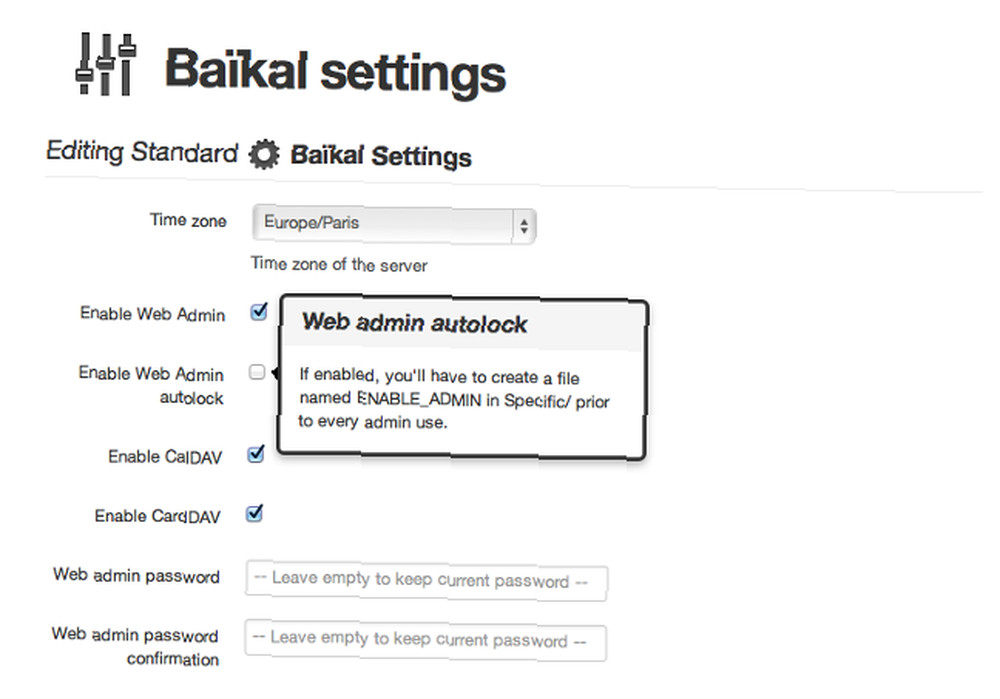
Artık kurulumu tamamlayabilir, Baykal veritabanını ayarlayabilir ve bir yönetici hesabı oluşturabilirsiniz. Yanındaki kutuyu işaretlemeyi unutmayın “CalDAV'ı etkinleştir” seçeneği ve bırakın “Web arayüzünü etkinleştir” de açıldı. Bu şekilde tarayıcıda takvimler oluşturabilirsiniz, böylece ayrı bir masaüstü takvim uygulamasına gerek kalmaz.
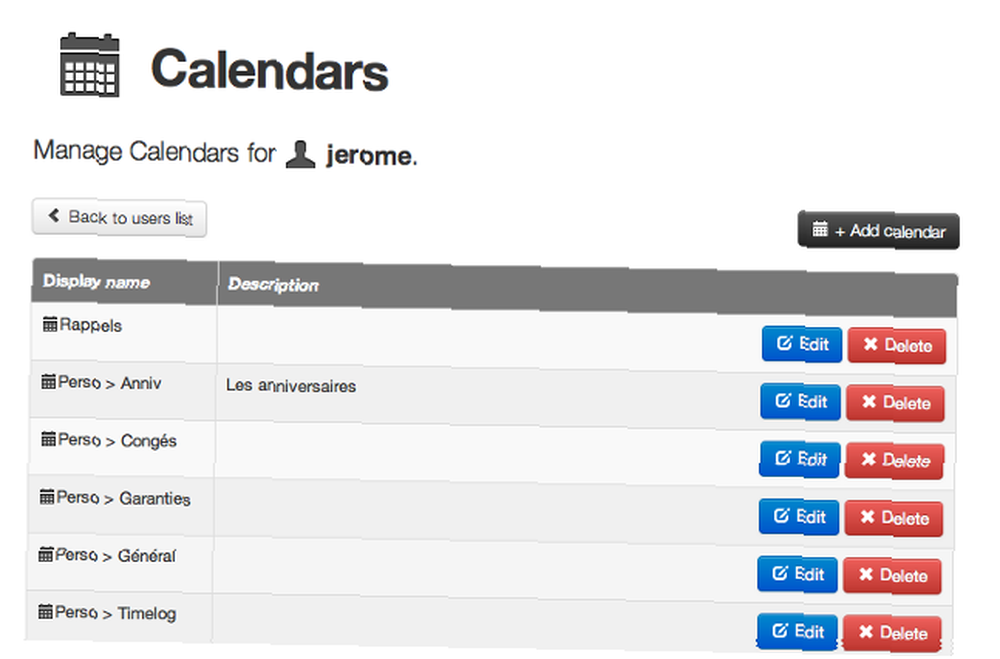
Baykal, aynı anda birden fazla kullanıcı oluşturmanıza ve birçok takvimi yönetmenize olanak sağlar. Sadece Baykal'ı kullanabilmek için web sunucunuzun çalışıyor olması gerektiğini unutmayın. Ne yazık ki, resmi Baykal dokümantasyonu henüz ayrıntılı değil, bu yüzden daha önce sıkışırsanız çeşitli çevrimiçi eğitimlere başvurmanız gerekir..
2. Paylaşılan Takvim Oluşturma
Artık takvim sunucunuz çalışıyor ve çalışıyor, artık takvim oluşturma zamanı. Baykal kullanıyorsanız, bunu doğrudan web arayüzünden yapabilirsiniz. Seçenekler oldukça basit, ancak etkinlik eklemenizi ve düzenlemenizi sağlar.
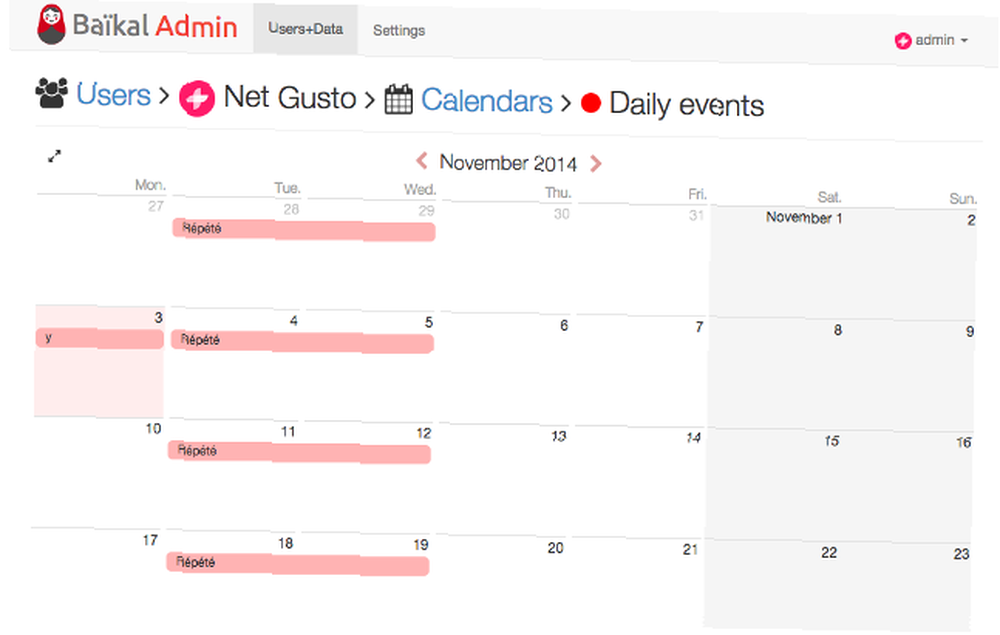
Tüm popüler Linux takvimi uygulamaları Bu 4 Linux Takvim Uygulamasıyla Vaktinizi Düzenleyin Bu 4 Linux Takvim Uygulaması ile Vaktinizi Düzenleyin Hala bir masaüstü takvimi uygulaması kullanmak mantıklı mı? Bunu, özellikle senkronize edilmiş herhangi bir cihazdaki etkinliklere erişmeyi sağlamak için düşünüyoruz. Bu Linux takvim uygulamaları özellikle kullanışlıdır. paylaşılan destek (“ağ”) takvimler. Evrim'de yeni bir paylaşılan takvim oluşturmak için Dosya> Yeni> Takvim ve takvim türü olarak CalDAV'ı seçin..
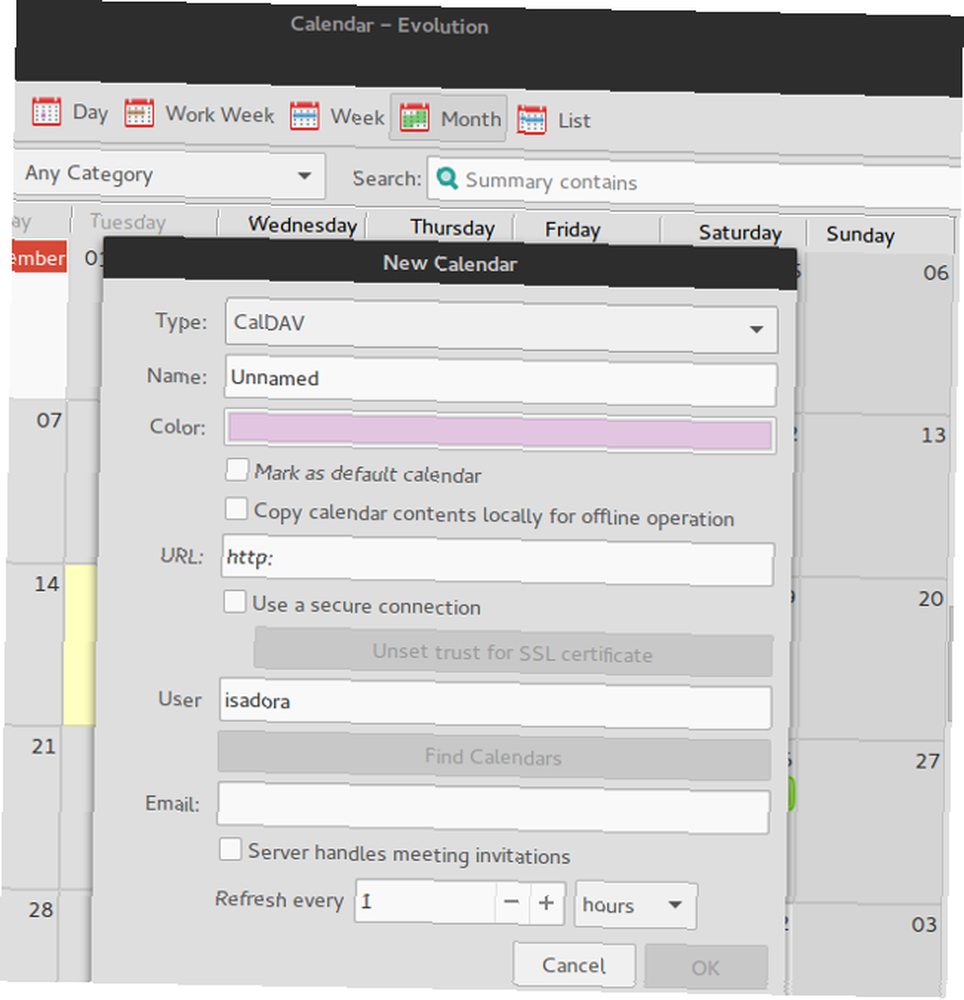
Thunderbird'ün Lightning takvimi eklentisinde Thunderbird 3'e Takvimler ve Görev Yöneticisi Eklemek için 5 Uzantılar 5 5 Thunderbird 3'e Takvim ve Görev Yöneticisi Eklemek için Eklentiler'i seçerek paylaşılan bir takvim oluşturabilirsiniz. Yeni Takvim> Ağda ve CalDAV’ı format olarak ayarlama.
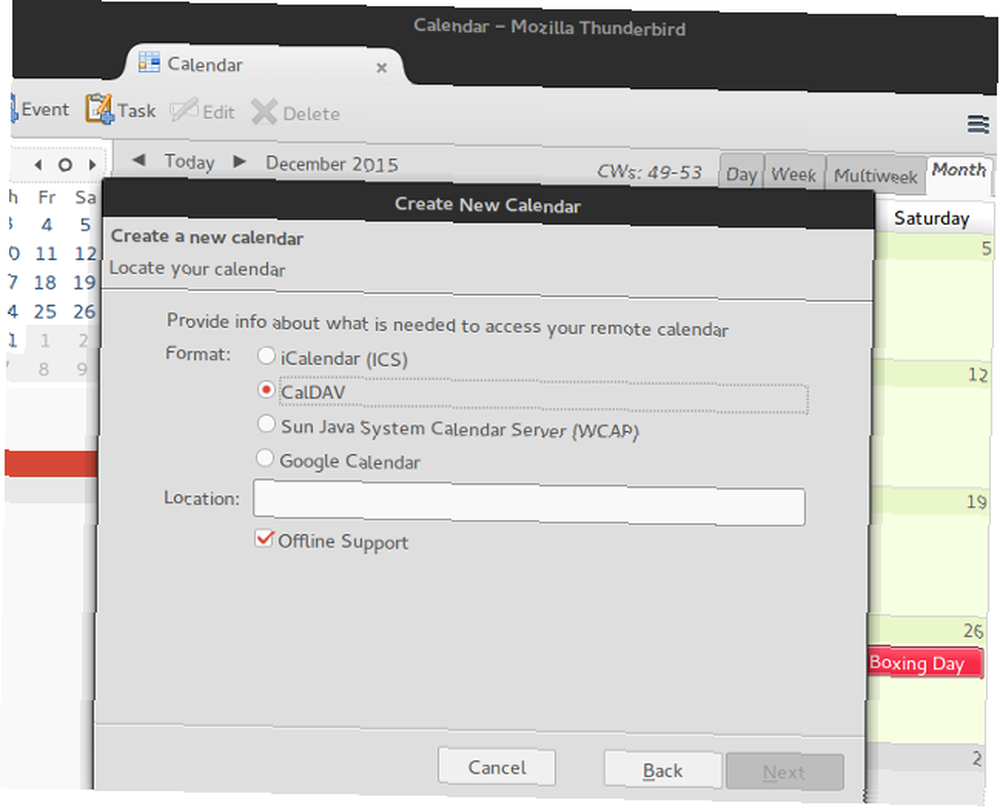
Her iki durumda da, paylaşılan takvimin barındırılacağı konumu veya URL’yi sağlamanız gerekir. Radicale kullanıyorsanız, http: // yourserveraddress: 5232 / kullanıcı adı / calendarname.ics / veya http: //yourserver/cal.php/calendars/username/calendarname Baykal için.
KDE'nin KOrganizer'i paylaşılan takvimler için üç seçeneğe sahiptir: DAV grup yazılımı kaynağı, Uzak Dosyadaki Takvim ve iCal Takvim Dosyası. Radikale için bu seçeneklerden birini seçebilir ve yukarıdakiyle aynı URL’yi yazabilirsiniz. Baykal için seçin Uzak Dosyadaki Takvim ve gir http: //yourserver/cal.php/calendars/username/calendarname hem de Den indir ve Adresine yükle alanlar.
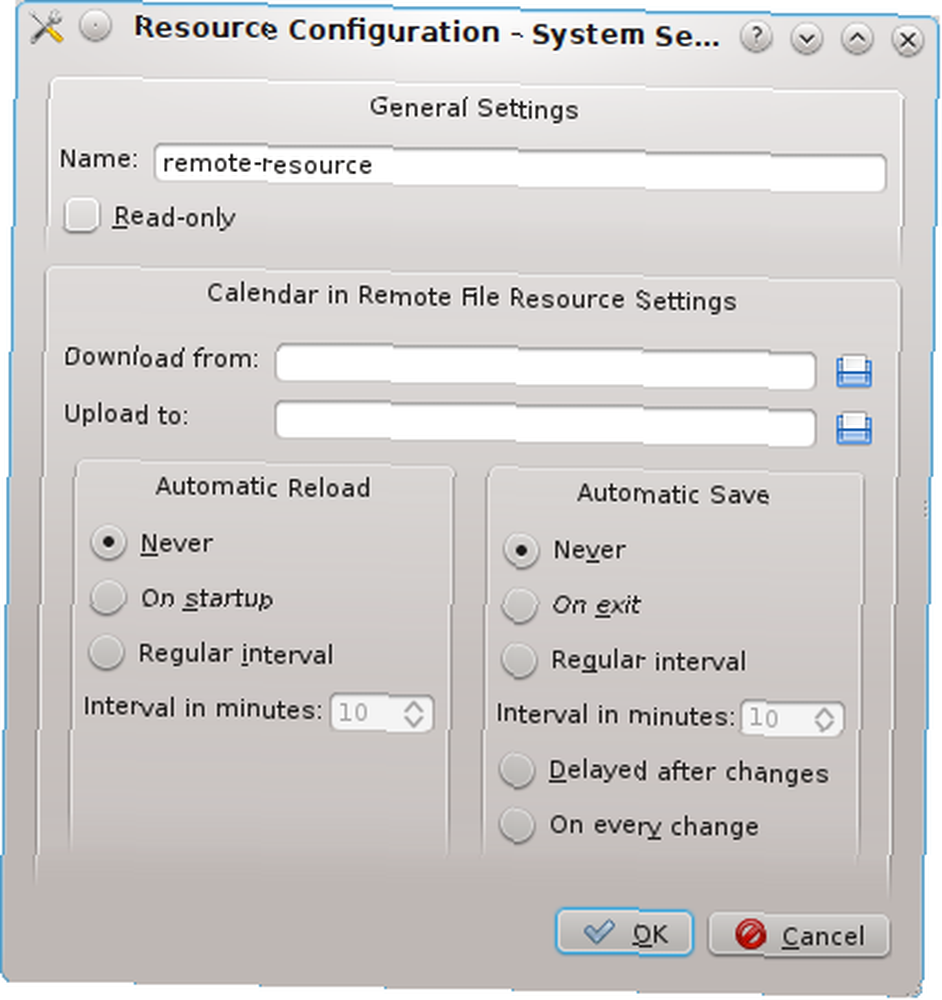
KOrganizer'a mevcut bir Baykal takvimi eklemek istiyorsanız, onu bir DAV grup yazılımı kaynağı olarak oluşturun. Düğmesine basarak giriş iletişim kutusunu atlayın İptal etmek, ve tıklayın Eklemek Yeni bir sunucu yapılandırması yapmak için Erişim protokolü olarak CalDAV'ı seçin ve Baykal için uzak URL'yi yazın: http: //yourserver/cal.php/calendars/username/calendarname.
Benzer şekilde, Android cihazlarla paylaşmak istediğiniz bir masaüstü takviminiz varsa, bunu takvim sunucusunda yayınlayabilirsiniz. Yıldırım, seçenek sadece denir Takvimi Yayınla. Evrim, Eylemler menüsünün altında Takvim Bilgilerini Yayınla, ve KOrganizer’da Dosya> Dışa Aktar> iCalendar Olarak Dışa Aktar seçeneği. Her durumda, girdiğiniz URL kullanıcı adınız ve takvim dosya adınızla eşleşmelidir.
3. CalDAV Android Adaptörü kurun
İki takvim sunucusu seçeneği önerdik, bu yüzden Android uygulamalarını ikide de tutacağız. Her iki uygulama da, temel ve gelişmiş özellikler arasında bir denge sağlar ve gelişmiş seçeneklerin tam işlevselliği, kullandığınız masaüstü takvim uygulamasına bağlıdır..
DAVDroid Birden çok takvimi, iki yönlü senkronizasyonu ve takvim etkinliklerinin yanı sıra, görevleri de senkronize edebilir. Senkronizasyon aralığını ayarlayabilir ve kimlik doğrulama ayarlarını yapılandırabilirsiniz. DAVDroid F-Droid'de ücretsizdir, ancak geliştiricilere destek olmak istiyorsanız, Google Play Store'dan 3.61 $ 'a satın alabilirsiniz..
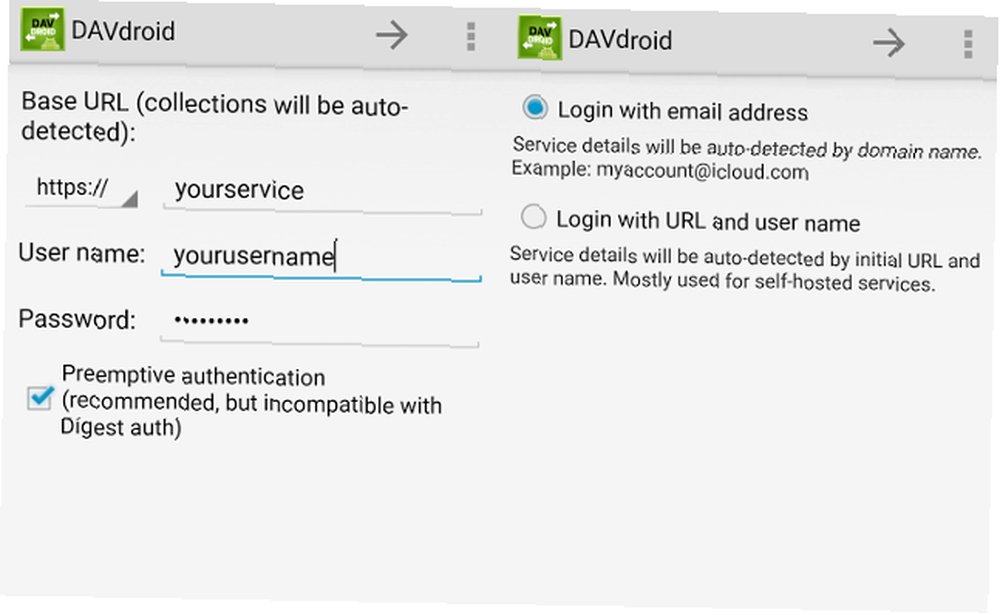
Başka bir seçenek CalDAV-Sync aynı zamanda birden fazla kullanıcı hesabını ve takvimi, görevi, iki yönlü senkronizasyonu ve tekrarlanan etkinlikleri destekler. CalDAV-Sync, takvimlerinizi renkle kodlamanızı ve bir senkronizasyon programı tanımlamanızı sağlar. Sen 2,32 $ için Play Store'da alabilirsiniz.
4. CalDAV Hesabı Kur
DAVDroid'i yüklediyseniz, uygulamayı SD karta taşıma hatalarını yapmayın, çünkü düzgün çalışmaz. Paylaşılan takvimi Android ile senkronize etmek için Ayarlar uygulama Hesaplar ve yeni bir DAVDroid hesabı ekleyin. Radikale için, http: // sunucunuz / kullanıcı adı Temel URL olarak ve giriş bilgilerini verin. Baykal kullanıyorsanız, Temel URL’nin http: //yourserver/cal.php. DAVDroid mevcut takvimleri otomatik olarak algılar ve senkronize etmek istediklerinizi seçebilirsiniz.
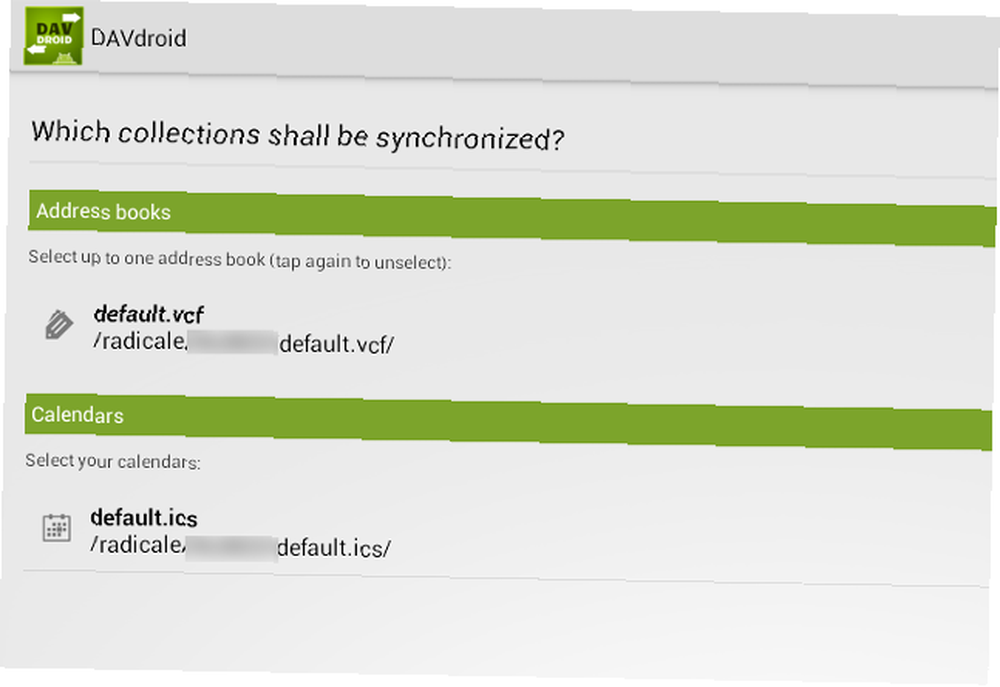
CalDAV-Sync için prosedür neredeyse aynıdır. Yine, Android’in Ayarları’na gidin, Hesaplar bölümünü bulun ve yeni bir CalDAV hesabı ekleyin. Radikal kullanıcılar girmeli http: // sunucunuz: 5232 / kullanıcı adı / ve aynı kullanıcı adıyla giriş yaptığınızdan emin olun. CalDAV-Sync, bu kullanıcı adı için tüm takvimleri alır, böylece hangilerinin senkronize edileceğini seçebilirsiniz.
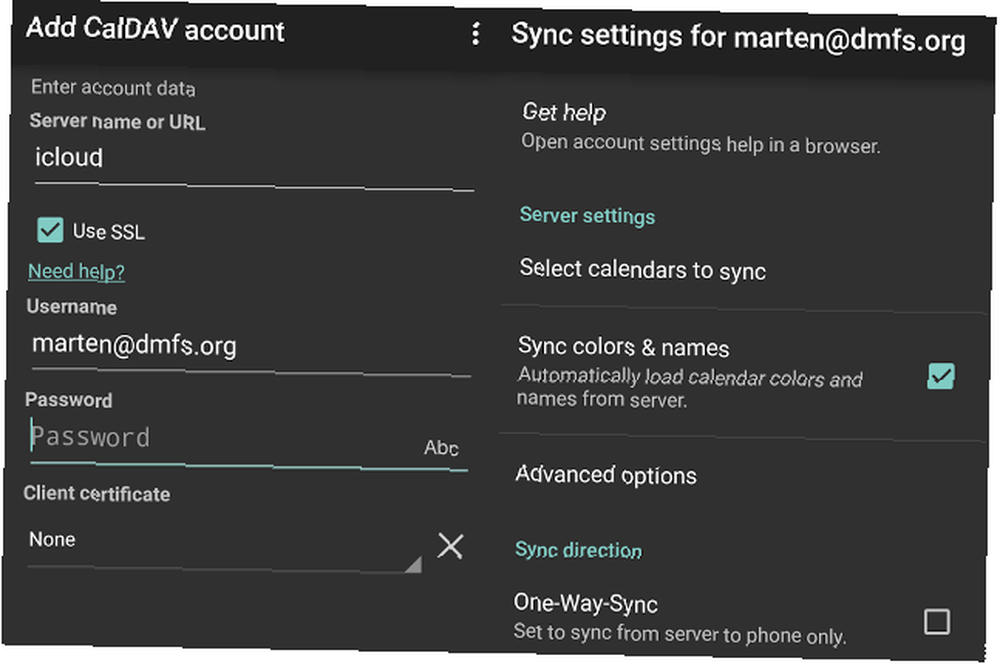
Baykal için, belirli bir takvime giden yolu girmelisiniz, örneğin http: //yourserver/cal.php/calendars/username/calendarname, resmi wiki'nin önerdiği gibi http: // sunucunuz: port / baikal / cal.php / takvimler / kullanıcı adı / CALENDARNAME. İlk URL çalışmazsa bunu deneyebilir ve takvim adı olmadan da deneyebilirsiniz; CalDAV-Sync uygun takvimleri tarayacak.
5. Android Takvim Uygulamanızı Eşitleyin
Sonunda, takvim sunucunuz çalışıyor ve üzerinde bir takvim oluşturdunuz veya paylaşdınız. Android'de bir CalDAV bağdaştırıcınız ve ayarlanmış bir hesabınız var. Takvimleriniz şimdi ayarlarına göre otomatik olarak senkronize edilmelidir. Android takvim uygulamanızı açarak her şeyin işe yarayıp yaramadığını kontrol edebilirsiniz. Android için En İyi 8 Ücretsiz Takvim Uygulaması Android için En İyi 8 Ücretsiz Takvim Uygulaması Android için en iyi ücretsiz takvim uygulamasından hangisinin sizin için uygun olduğunu görmek ister misiniz? En iyiyi bulmak için birkaç harika takvim uygulamasını karşılaştırdık. .
DAVDroid ve CalDAV-Sync, hem Baykal hem de Radikale ile test edilmesine rağmen, her zaman problemler olabilir. Eşitleme işe yaramazsa bunu deneyin:
- Android'deki Takvim Depolama uygulamasının devre dışı veya eksik olduğunu kontrol edin.
- Privacy Guard kullanıyorsanız, bu DAVDroid'in takvim ve rehber verilerine erişimini engellememelidir.
- Android'lerde Arka Plan Verilerini Sınırla seçeneğini devre dışı bırakmayı deneyin Ayarlar> Veri Kullanımı.
- Android cihazınızın sistem genelinde bir senkronizasyon anahtarı varsa, kapalı olmadığından emin olun..
- Android hatası nedeniyle, takvim uygulamalarının güncellenmesi CalDAV hesaplarının silinmesine neden olabilir. Bu durumda, CalDAV-Sync ve DAVDroid için [Artık Kullanılamaz] geçici çözüm uygulamalarını yükleyebilirsiniz..
Kulağa karmaşık gelse de, Linux'ta bir takvim sunucusu kurmak 30 dakikadan fazla sürmemelidir. Tabii ki, masaüstü takvimlerinizi Android ile senkronize etmenin başka yolları da var. OwnCloud tabanlı bir çözümle gidebilirsiniz ownCloud: Dropbox ve Google Takvimine Yönelik Bir Çapraz Platformlu, Alternatif Bir Ev Sahipliği ve çeşitli popüler çevrimiçi bulut hizmetlerine erişecek. Bu, şimdi kendi bulut çözümünüzü oluşturmayı düşünmenin en iyi zamanlarından biri olduğu anlamına gelir…, takvimleri elle .ic dosyaları olarak senkronize edin veya Google Takvim’i kullanın Google Takvim’i Diğer Platformlarla Senkronize Etme Google Takvim’i Diğer Platformlarla Senkronize Etme Google Takvim, gününüzü düzenlemenin en kolay, en sezgisel ve en çok yönlü yoludur. Kullanıcıların sıkça karşılaştığı tek sorun onu cihazlarıyla senkronize etmektir. kendi takvim sunucunuz yerine.
Takvimleri Linux ve Android arasında paylaşmak için başka ipuçlarınız varsa, yorumlarda bırakmanız harika olurdu. Takvimlerinizi nasıl senkronize ediyorsunuz? Hangi takvim uygulamalarını kullanıyorsunuz? Bilmemize izin ver.
Resim Kredisi:
Freepik tarafından tasarlanan bilgisayar vektörü, KOrganizer ekran görüntüsü, Baykal ekran görüntüleri, Takvim simgesi, Genel sunucu simgesi, Akıllı telefon uygulaması simgesi, Freepik tarafından cep telefonu simgesi www.flaticon.com.











